本篇文章分享一个在vscode中结合babel开发一个智能移除未使用变量插件的方法,希望对大家有所帮助!

vscode 已经成为前端不可缺失的开发工具之一,之所以 vscode 能够获得开发者的青睐,我想和它“无所不能”的插件体系有很大一部分关系。在工作中我们能用它来开发纯工具型的插件,也可以用它开发一些和公司业务相结合的功能插件。在这里我分享一个通过结合babel来实现一个能够智能移除未使用的变量插件,希望对大家开发 vscode 插件有一定的启发和帮助。【推荐学习:《vscode入门教程》】
正文
今天我们首先来熟悉一下 vscode 插件项目的搭建流程
1、使用官方提供的脚手架初始化一个项目
安装脚手架
# npm 形式 npm install -g yo generator-code # yarn 形式 yarn global add yo generator-code
运行脚手架
# 运行脚手架 yo code
选择模板,考虑到有些开发者对 TypeScript 并不熟悉,所以我们这里选择 New Extension (JavaScript)
? What type of extension do you want to create? New Extension (JavaScript) ? What's the name of your extension? rm-unuse-var ? What's the identifier of your extension? rm-unuse-var ? What's the description of your extension? 移除未使用的变量 ? Enable JavaScript type checking in 'jsconfig.json'? Yes ? Initialize a git repository? Yes ? Which package manager to use? yarn
这是我们最终生成的目录结构
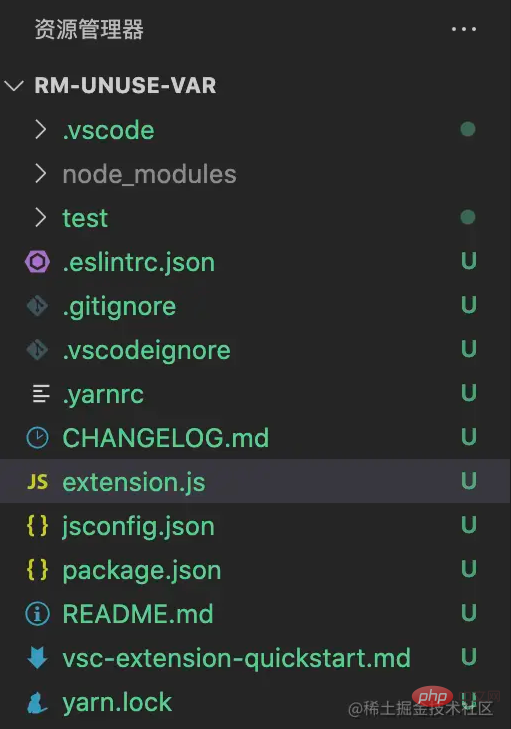
我们先来运行一下这个插件试试
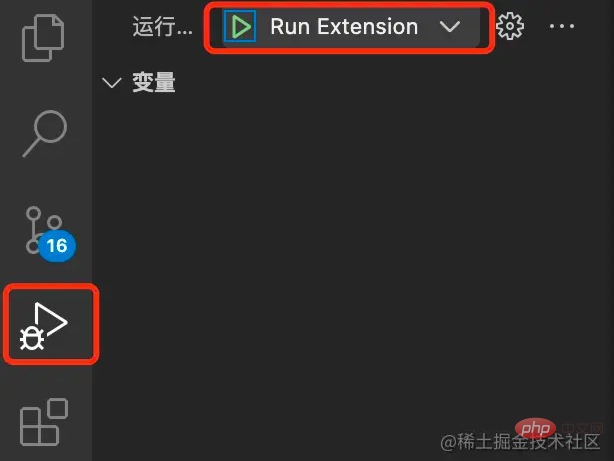
点击上面运行按钮,会打开一个新的 vscode 窗口,在新窗口中按下Ctrl+Shift+P输入Hello World,在窗口右下角会看到一个提示框,说明我们第一个 vscode 插件运行成功运行了。
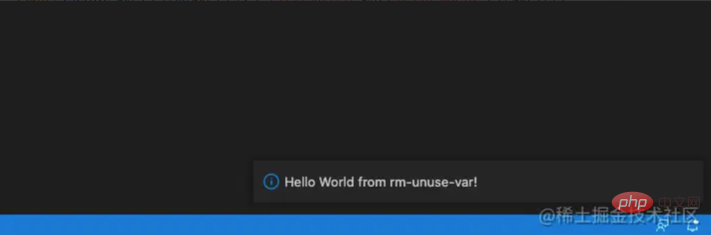
2、自定义命令、快捷键、菜单
vscode 插件很多功能都是基于一个个命令实现的,我们可以自定义一些命令,这个命令将出现在按下Ctrl+Shift+P后的命令列表里面,同时可以给命令配置快捷键、配置资源管理器菜单、编辑器菜单、标题菜单、下拉菜单、右上角图标等。
3、如何添加命令列表
package.json 部分配置
{
// 扩展的激活事件
"activationEvents": ["onCommand:rm-unuse-var.helloWorld"],
// 入口文件
"main": "./extension.js",
// 添加指令
"contributes": {
"commands": [
{
// 这里的值必须和activationEvents里面配置的一样
"command": "rm-unuse-var.helloWorld",
// 这个就是我们指令的名称,可以修改这里的值重新运行插件试试看
"title": "Hello World"
}
]
}
}在开发中快捷键的使用方式是最便捷的,接下来我们修改一下配置,让插件支持快捷键的方式运行。
{
"contributes": {
"commands": [
{
// 这里的值必须和activationEvents里面配置的一样
"command": "rm-unuse-var.helloWorld",
// 这个就是我们指令的名称,可以修改这里的值重新运行插件试试看
"title": "Hello World"
}
],
// 快捷键绑定
"keybindings": [
{
"command": "rm-unuse-var.helloWorld",
"key": "ctrl+6",
"mac": "cmd+6"
}
]
}
}我们再重新运行一下,通过快捷键Ctrl+6看看我们的插件是否能够正常运行。没错就是这么简单,我们的插件已经能够支持快捷键的形式运行了。
4、叫 helloWorld 太土了,下一步我们来修改一下指令的名称
package.json
{
"activationEvents": ["onCommand:rm-unuse-var.rm-js-var"],
"main": "./extension.js",
"contributes": {
"commands": [
{
"command": "rm-unuse-var.rm-js-var",
"title": "Hello World"
}
],
"keybindings": [
{
"command": "rm-unuse-var.rm-js-var",
"key": "ctrl+6",
"mac": "cmd+6"
}
]
}
}因为我们在extension.js中注册了指令的名称,所以也要同步修改
let disposable = vscode.commands.registerCommand(
"rm-unuse-var.rm-js-var",
function () {
vscode.window.showInformationMessage("Hello World from rm-unuse-var!");
}
);5、安装babel相关库
我们修改代码可以分为 3 个步骤
1、将代码解析成 AST 语法树 2、遍历修改 AST 语法树 3、根据修改过的 AST 语法树生成新的代码
这 3 个步骤 babel 都有对应的库来处理
@babel/parser生成 AST 语法树,文档地址(https://www.babeljs.cn/docs/babel-parser)@babel/traverse遍历 AST 语法树,文档地址(https://www.babeljs.cn/docs/babel-traverse)@babel/generator根据 AST 语法树生成代码,文档地址(https://www.babeljs.cn/docs/babel-generator)@babel/types工具库,文档地址(https://www.babeljs.cn/docs/babel-types)
6、我们来看下这些库的基本用法,比如实现一个将 es6 的箭头函数转换成普通函数
转换前
const say = () => {
console.log("hello");
};转换后
function say() {
console.log("hello");
}代码实现,代码部分写死仅供学习参考
const t = require("@babel/types");
const parser = require("@babel/parser");
const traverse = require("@babel/traverse").default;
const generate = require("@babel/generator").default;
// 1、将代码解析成 AST 语法树
const ast = parser.parse(`const say = () => {
console.log("hello");
};`);
// 2、遍历修改 AST 语法树
traverse(ast, {
VariableDeclaration(path) {
const { node } = path;
// 写死找到第一个申明
const declaration = node.declarations[0];
// 定义的内容
const init = declaration.init;
// 判断是否是箭头函数
if (t.isArrowFunctionExpression(init)) {
// 将原来的表达式替换成新生成的函数
path.replaceWith(
t.functionDeclaration(
declaration.id,
init.params,
init.body,
init.generator,
init.async
)
);
}
},
});
// 3、根据修改过的 AST 语法树生成新的代码
console.log(generate(ast).code);
/*
function say() {
console.log("hello");
}
*/很多同学肯定好奇现在我们的表达式比较简单还好,如果复杂的话定义嵌套会非常深和复杂,这个时候应该怎么知道去替换哪个节点?。其实这里可以借助astexplorer.net/ 这是一个在线转换 AST 的网站。我们可以打开两个窗口,把转换前的代码放到第一个窗口,把需要转换的接口放到第二个窗口。这个时候我们就可以对比一下转换前后的差异,来实现我们的代码了。
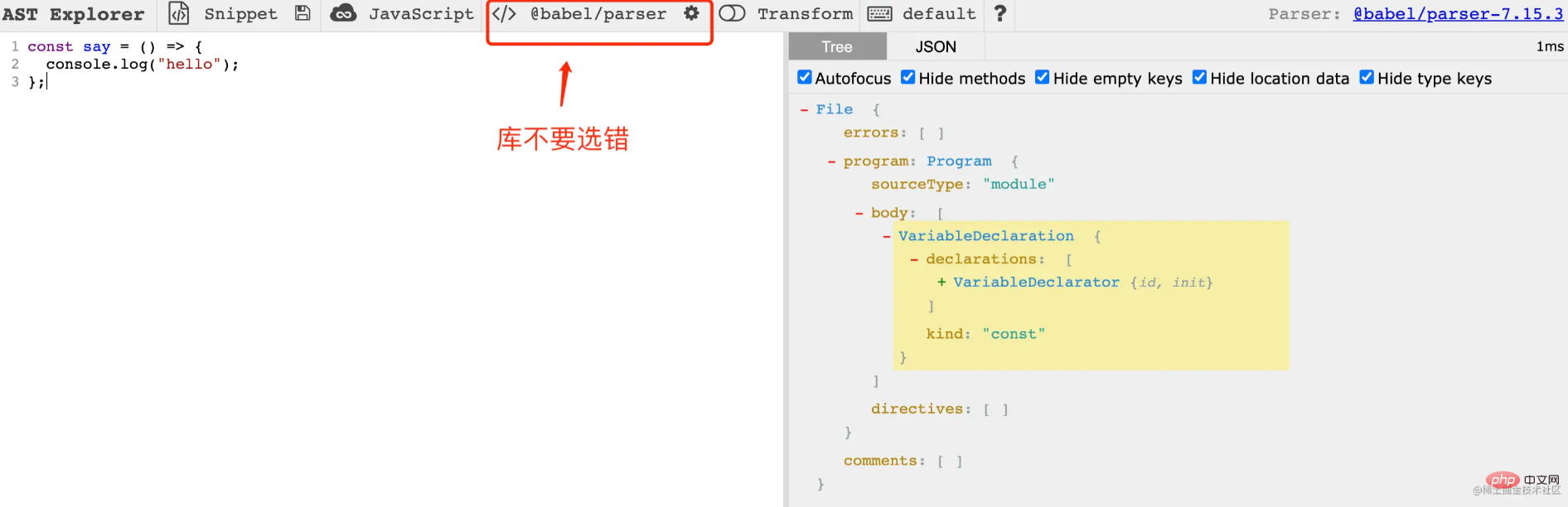
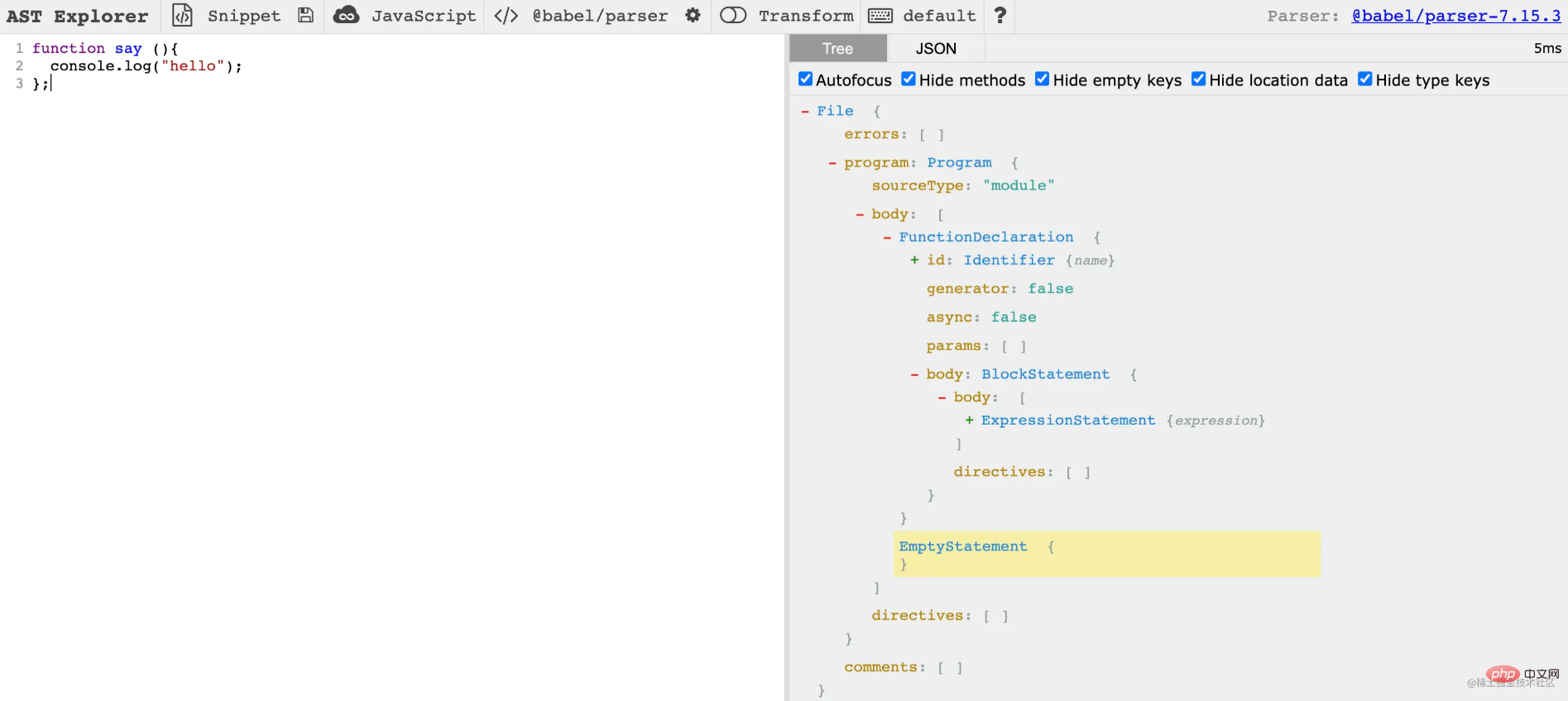
6、思考插件如何实现?
1、获取编辑器当前打开的 js 文件的代码 2、将代码解析成 AST 语法树 3、遍历 AST 语法树,删除未使用的定义 4、根据修改过的 AST 语法树生成新的代码 5、替换当前 js 文件的代码
其中 2、4 我们已经会了,接下来只需要看下 1、3、5 如何实现就行
1 和 5 我们可以通过 vscode 提供的方法
1、获取编辑器当前打开的 js 文件的代码
import * as vscode from "vscode";
// 当前打开的文件
const { activeTextEditor } = vscode.window;
// 然后通过document下的getText就能轻松获取到我们的代码了
const code = activeTextEditor.document.getText();5、替换当前 js 文件的代码
activeTextEditor.edit((editBuilder) => {
editBuilder.replace(
// 因为我们要全文件替换,所以我们需要定义一个从头到位的区间
new vscode.Range(
new vscode.Position(0, 0),
new vscode.Position(activeTextEditor.document.lineCount + 1, 0)
),
// 我们的新代码
generate(ast).code
);
});好了接下来我们就剩核心的第 3 步了。
3、遍历 AST 语法树,删除未使用的定义
我们先来分析一下,未使用的定义包含了哪些?
import vue from "vue";
const a = { test1: 1, test2: 2 };
const { test1, test2 } = a;
function b() {}
let c = () => {};
var d = () => {};然后在线 ast 转换网站,复制这些内容进去看看生成的语法树结构
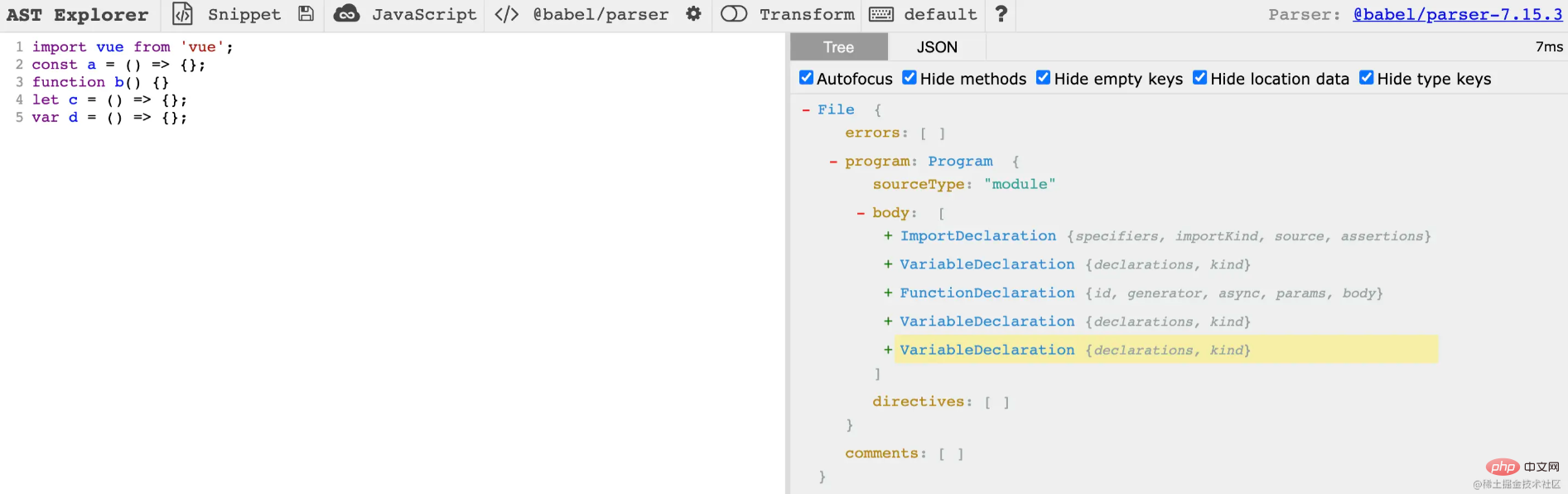
我们先来实现一个例子吧,比如把下面代码中没有用的变量移除掉
转换前
var a = 1; var b = 2; console.log(a);
转换后
var a = 1; console.log(a);
- scope.getBinding(name) 获取当前所有绑定
- scope.getBinding(name).referenced 绑定是否被引用
- scope.getBinding(name).constantViolations 获取当前所有绑定修改
- scope.getBinding(name).referencePaths 获取当前所有绑定路径
代码实现
const t = require("@babel/types");
const parser = require("@babel/parser");
const traverse = require("@babel/traverse").default;
const generate = require("@babel/generator").default;
const ast = parser.parse(`var a = 1;
var b = 2;
console.log(a);`);
traverse(ast, {
VariableDeclaration(path) {
const { node } = path;
const { declarations } = node;
// 此处便利可以处理 const a = 1,b = 2; 这种场景
node.declarations = declarations.filter((declaration) => {
const { id } = declaration;
// const { b, c } = a;
if (t.isObjectPattern(id)) {
// path.scope.getBinding(name).referenced 判断变量是否被引用
// 通过filter移除掉没有使用的变量
id.properties = id.properties.filter((property) => {
const binding = path.scope.getBinding(property.key.name);
return !!binding?.referenced;
});
// 如果对象中所有变量都没有被应用,则该对象整个移除
return id.properties.length > 0;
} else {
// const a = 1;
const binding = path.scope.getBinding(id.name);
return !!binding?.referenced;
}
});
// 如果整个定义语句都没有被引用则整个移除
if (node.declarations.length === 0) {
path.remove();
}
},
});
console.log(generate(ast).code);7、了解基本处理流程之后,我们就来看下最终的代码实现吧
const t = require("@babel/types");
const parser = require("@babel/parser");
const traverse = require("@babel/traverse").default;
const generate = require("@babel/generator").default;
const ast = parser.parse(
`import vue from 'vue';
var a = 1;
var b = 2;
var { test1, test2 } = { test1: 1, test2: 2 };
function c(){}
function d(){}
d();
console.log(a, test1);`,
{
sourceType: "module",
}
);
traverse(ast, {
// 处理 const var let
VariableDeclaration(path) {
const { node } = path;
const { declarations } = node;
node.declarations = declarations.filter((declaration) => {
const { id } = declaration;
if (t.isObjectPattern(id)) {
id.properties = id.properties.filter((property) => {
const binding = path.scope.getBinding(property.key.name);
return !!binding?.referenced;
});
return id.properties.length > 0;
} else {
const binding = path.scope.getBinding(id.name);
return !!binding?.referenced;
}
});
if (node.declarations.length === 0) {
path.remove();
}
},
// 处理 import
ImportDeclaration(path) {
const { node } = path;
const { specifiers } = node;
if (!specifiers.length) {
return;
}
node.specifiers = specifiers.filter((specifier) => {
const { local } = specifier;
const binding = path.scope.getBinding(local.name);
return !!binding?.referenced;
});
if (node.specifiers.length === 0) {
path.remove();
}
},
// 处理 function
FunctionDeclaration(path) {
const { node } = path;
const { id } = node;
const binding = path.scope.getBinding(id.name);
if (!binding?.referenced) {
path.remove();
}
},
});
console.log(generate(ast).code);8、vscode 设置我们的插件只支持 js 文件的限制
因为我们现在实现是针对 js 文件的,所以打开其他类型的文件我们可以让我们的快捷键失效。
我们可以修改package.jsonpackage.json
{
"contributes": {
"commands": [
{
"command": "rm-unuse-var.remove",
"title": "Hello World"
}
],
"keybindings": [
{
"command": "rm-unuse-var.remove",
"key": "ctrl+6",
"mac": "cmd+6",
"when": "resourceLangId == javascript"
}
]
}
}9、整合到我们前面创建的项目中去
此处省略... 相信看了上面这些介绍大家已经完全有能力自己整合了
10、打包发布插件
打包我们可以vsce工具
全局安装 vsce
# npm npm i vsce -g # yarn yarn global add vsce
打包插件
打包前先修改 README.md 文件否则会报错
vsce package
执行完毕之后会生成一个.vsix 文件
如果要在本地 vscode 使用可以直接导入
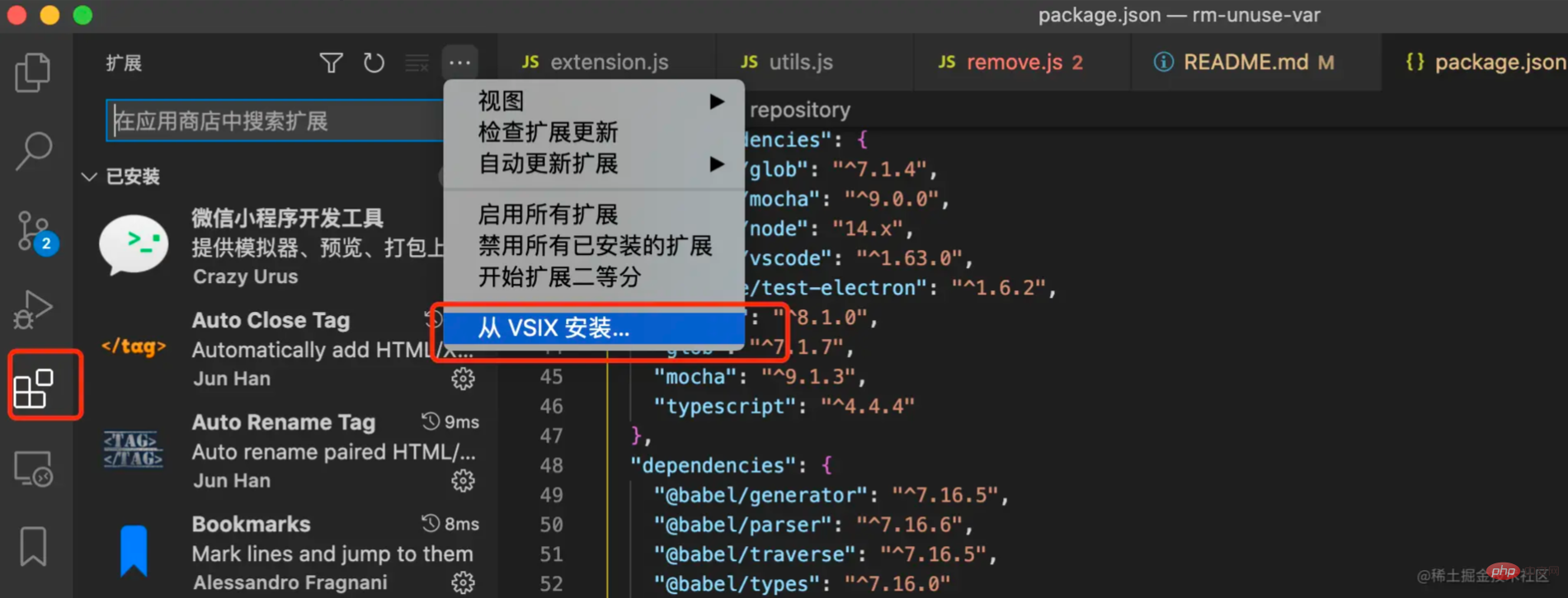
如果要发布到市场的话,我们需要先注册账号 https://code.visualstudio.com/api/working-with-extensions/publishing-extension#publishing-extensions
# 登录账号 vsce login your-publisher-name # 发布 vsce publish
发布成功之后就能在我们的市场上看到了 marketplace.visualstudio.com/items?itemN… 也可以在 vscode 中搜索打我们的插件
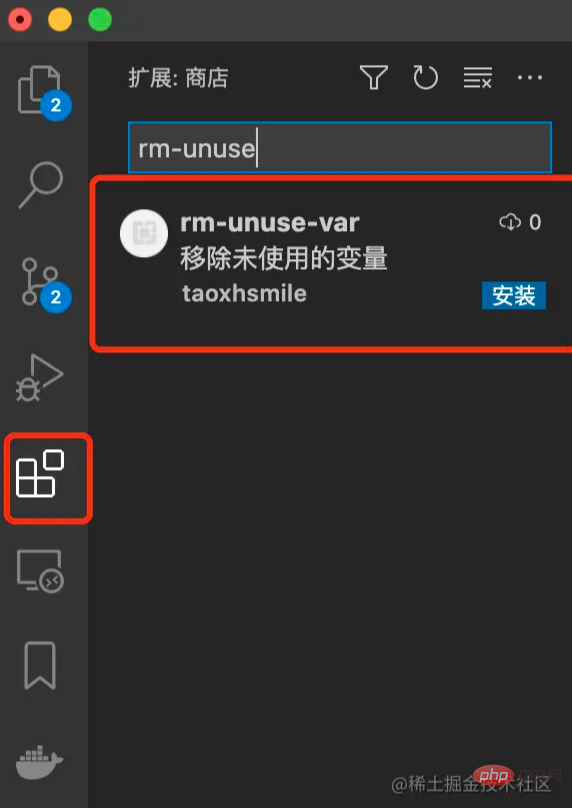
总结
到此为止,相信大家对 vscode 插件开发的基本流程已经有了了解。
觉得文章对你有所帮助,可以点个赞
当然 vscode 插件还有非常多的配置没有介绍,后面如果有时间可以单独整理成一篇文章来介绍
如果在开发过程中有问题或者其他前端技术问题也可以加我微信rjjs1221交流,或者直接在评论区回复。
源码地址 https://github.com/taoxhsmile/rm-unuse-var
更多关于VSCode的相关知识,请访问:vscode教程!!
以上是vscode+babel开发一个智能移除未使用变量的插件(实战)的详细内容。更多信息请关注PHP中文网其他相关文章!
 Visual Studio:代码编译,测试和部署Apr 24, 2025 am 12:05 AM
Visual Studio:代码编译,测试和部署Apr 24, 2025 am 12:05 AM在VisualStudio中,代码编译、测试和部署的步骤如下:1.编译:使用VisualStudio的编译器选项将源代码转化为可执行文件,支持多种语言如C#、C 和Python。2.测试:利用内置的MSTest和NUnit等框架进行单元测试,提高代码质量和可靠性。3.部署:通过Web部署、Azure部署等方式,将应用程序从开发环境转移到生产环境,确保安全性和性能。
 Visual Studio:综合开发环境简介(IDE)Apr 23, 2025 am 12:02 AM
Visual Studio:综合开发环境简介(IDE)Apr 23, 2025 am 12:02 AMVisualStudioisMicrosoft'sflagshipIDE,supportingmultipleprogramminglanguagesandenhancingcodingefficiency.1)ItoffersfeatureslikeIntelliSenseforcodeprediction,multi-tabbedinterfaceforprojectmanagement,andtoolsfordebugging,refactoring,andversioncontrol.2
 Visual Studio:探索免费和付费产品Apr 22, 2025 am 12:09 AM
Visual Studio:探索免费和付费产品Apr 22, 2025 am 12:09 AMVisualStudio的免费版和付费版的主要区别在于功能的丰富程度和支持的服务。免费版(Community)适用于个人开发者和小型团队,提供基本开发工具;付费版(Professional和Enterprise)则提供高级功能,如高级调试和团队协作工具,适合大型项目和企业级开发。
 Visual Studio社区版:解释的免费选项Apr 21, 2025 am 12:09 AM
Visual Studio社区版:解释的免费选项Apr 21, 2025 am 12:09 AMVisualStudioCommunityEdition是一款免费的IDE,适合个人开发者、小型团队和教育机构。1)它提供代码编辑、调试、测试和版本控制等功能。2)基于Roslyn编译器平台,支持多种编程语言并集成Git和TFVC。3)高级功能包括单元测试,优化建议包括关闭不必要的扩展和使用轻量级编辑器。
 视觉工作室:轻松构建应用程序Apr 20, 2025 am 12:09 AM
视觉工作室:轻松构建应用程序Apr 20, 2025 am 12:09 AMVisualStudio是由微软开发的集成开发环境(IDE),支持多种编程语言,包括C#,C ,Python等。1.它提供了智能感知(IntelliSense)功能,帮助快速编写代码。2.调试器允许设置断点,逐步执行代码,找出问题。3.对于初学者,创建简单的控制台应用程序是入门的好方法。4.高级用法包括项目管理和依赖注入等设计模式的应用。5.常见错误可以通过调试工具逐步解决。6.性能优化和最佳实践包括代码优化、版本控制、代码质量检查和自动化测试。
 Visual Studio和VS代码:了解其关键差异Apr 19, 2025 am 12:16 AM
Visual Studio和VS代码:了解其关键差异Apr 19, 2025 am 12:16 AMVisualStudio适合大型项目和企业级应用开发,VSCode则适合快速开发和多语言支持。1.VisualStudio提供全面的IDE环境,支持微软技术栈。2.VSCode是轻量级编辑器,强调灵活性和扩展性,跨平台支持。
 视觉工作室仍然免费吗?了解可用性Apr 18, 2025 am 12:05 AM
视觉工作室仍然免费吗?了解可用性Apr 18, 2025 am 12:05 AM是的,VisualStudio某些版本是免费的。具体来说,VisualStudioCommunityEdition对个人开发者、开源项目、学术研究和小型组织免费。然而,也有付费版本如VisualStudioProfessional和Enterprise,适用于大型团队和企业,提供额外功能。
 使用Visual Studio:跨平台开发软件Apr 17, 2025 am 12:13 AM
使用Visual Studio:跨平台开发软件Apr 17, 2025 am 12:13 AM使用VisualStudio进行跨平台开发是可行的,通过支持.NETCore和Xamarin等框架,开发者可以编写一次代码并在多个操作系统上运行。1)创建.NETCore项目并使用其跨平台能力,2)使用Xamarin进行移动应用开发,3)利用异步编程和代码重用来优化性能,确保应用的高效运行和可维护性。


热AI工具

Undresser.AI Undress
人工智能驱动的应用程序,用于创建逼真的裸体照片

AI Clothes Remover
用于从照片中去除衣服的在线人工智能工具。

Undress AI Tool
免费脱衣服图片

Clothoff.io
AI脱衣机

Video Face Swap
使用我们完全免费的人工智能换脸工具轻松在任何视频中换脸!

热门文章

热工具

VSCode Windows 64位 下载
微软推出的免费、功能强大的一款IDE编辑器

ZendStudio 13.5.1 Mac
功能强大的PHP集成开发环境

螳螂BT
Mantis是一个易于部署的基于Web的缺陷跟踪工具,用于帮助产品缺陷跟踪。它需要PHP、MySQL和一个Web服务器。请查看我们的演示和托管服务。

记事本++7.3.1
好用且免费的代码编辑器

mPDF
mPDF是一个PHP库,可以从UTF-8编码的HTML生成PDF文件。原作者Ian Back编写mPDF以从他的网站上“即时”输出PDF文件,并处理不同的语言。与原始脚本如HTML2FPDF相比,它的速度较慢,并且在使用Unicode字体时生成的文件较大,但支持CSS样式等,并进行了大量增强。支持几乎所有语言,包括RTL(阿拉伯语和希伯来语)和CJK(中日韩)。支持嵌套的块级元素(如P、DIV),






